Routed network nedir, nasıl oluşturulur
Genel bakış
Sanal sunucuların arasındaki, VDC ve VDC Group dışı networklere erişimlerin edge gateway üzerinden sağlamak için oluşturulur. Geleneksel vlan'ın bazlı network'ler yerine yeni sanal network'ler olarak adlandırılabilir.
Tamamen self servis sanal network'ler oluşturabilir, sunucularınızı bu sanal network'lere bağlayabilirsiniz, örneğin web sunucuları için bir network, veri tabanı sunucuları için bir network veya dilediğiniz şekilde farklı network'ler oluşturarak ortamınızı mantıksal olarak bölümlendirebilirsiniz.
Not : Edge gateway DorukCloud adminleri tarafından ve/veya otomasyon ile organizasyonunuza ait VDC'e otomatik olarak atanır. Eğer organizasyonunuza ait bir edge gateway bulunmuyor ise muhtemelen geleneksel yapıda bir alt yapı organizasyonunuza atanmış ve bunu siz veya DorukCloud adminleri yönetiyor demektir. Edge gateway hakkında daha fazla bilgi için FAQ sayfasına bakabilirsiniz.
DorukCloud network sanallaştırma için NSX-T kullanmaktadır, NSX-T, VMware'den yazılım tanımlı ağ oluşturmanın bir sonraki evrimini sağlayan yeni nesil yazılım tanımlı ağ çözümüdür.
Routed network oluşturma
VMware Cloud Director Sanal Veri Merkezi panosunda, içinde routed network/sanal network oluşturmak istediğiniz VDC'yi seçin.
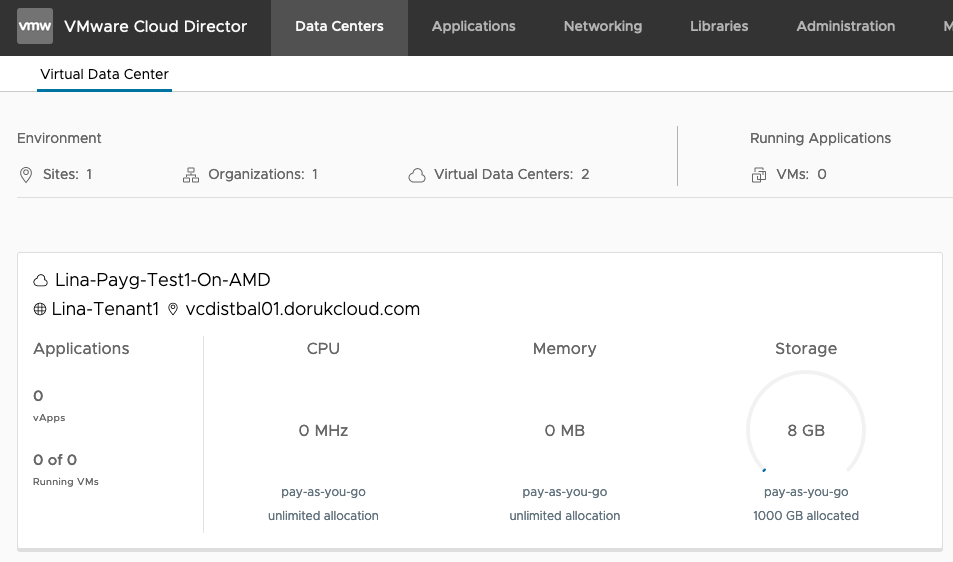
Öncelikle organizasyonunuza ait bir edge gateway bulunuyor mu diye kontrol edin, sol gezinme panelinde, Networking altında, Edges'i seçin.
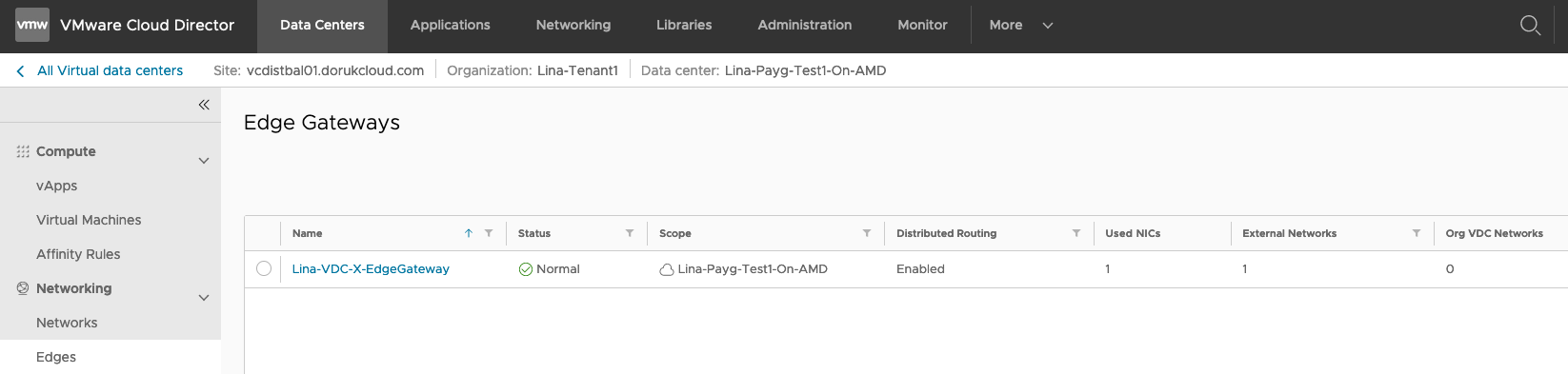
Sistem tarafından atanmış edge gateway'i görebilirsiniz, şimdi routed network/sanal network oluşturmak için sol gezinme panelinde, Networking altında, Networks'ü seçip, NEW düğmesine basın
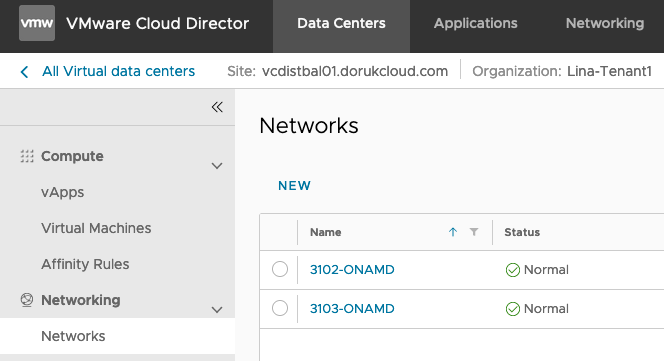
Scope/etki alanını değiştirmeden NEXT düğmesine basın
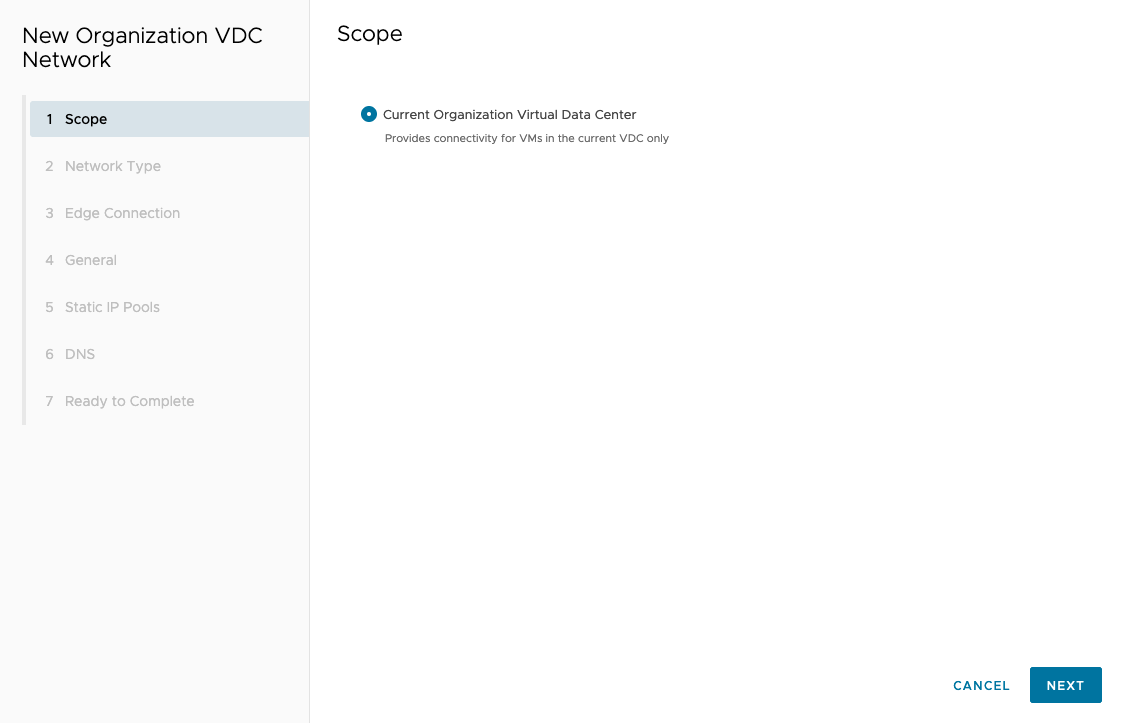
Routed düğmesini seçin ve NEXT düğmesine basın
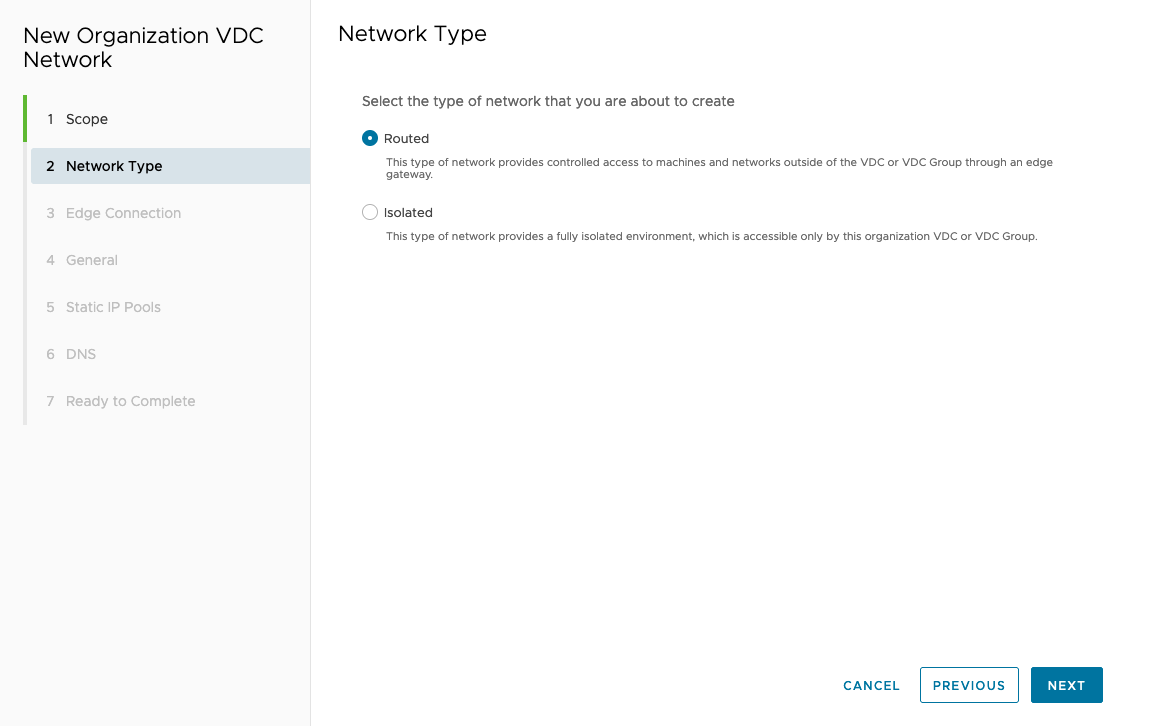
Organizasyonunuza atanmış ilgili edge gateway'i seçip NEXT düğmesine basın
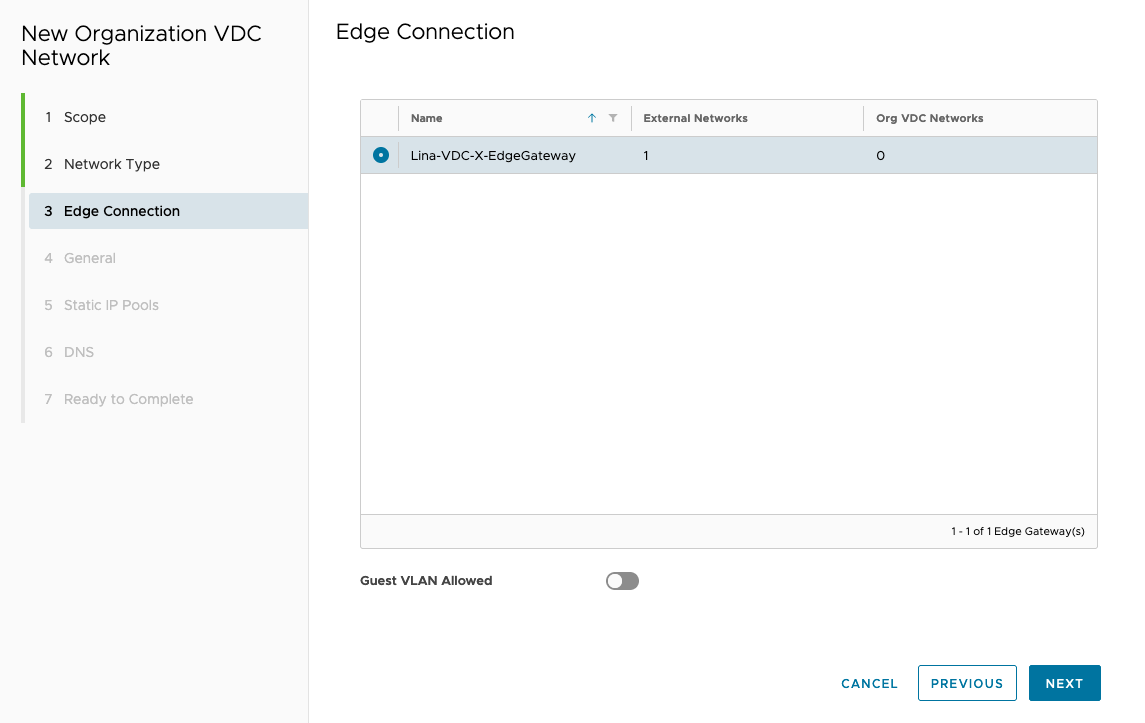
Oluşturacağınız sanal networkünüze onu kolayca anlayabileceğiniz bir isim verin, ek olarak sanal sunucuların kullanacağı ilgili network'deki gateway ip adresini belirtin, bu örnekte 10.9.9.0/24 diye bir sanal ip bloğu kullanacağımızı düşünerek gateway olarak 10.9.9.1 tanımlanmıştır. NEXT düğmesine basın
Not: Dual-Stack modu aynı anda IPv6 desteklemek içindir, şu an için kullanmayın.
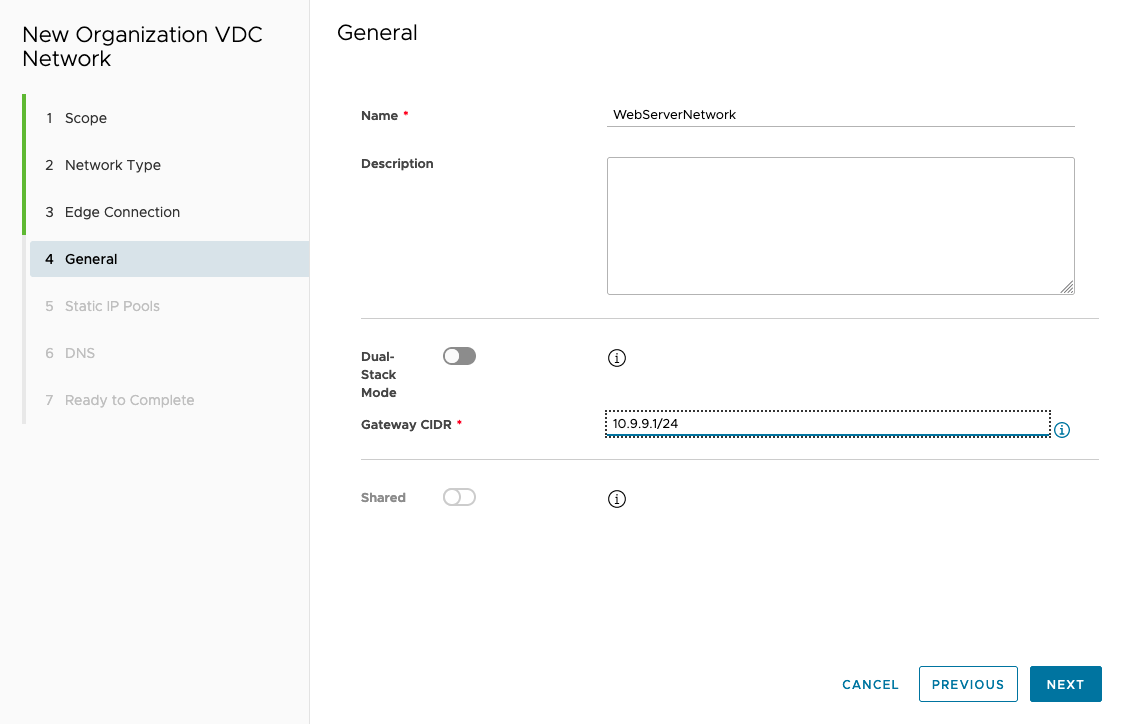
Sanal sunucularınıza otomatik olarak atanacak (DHCP'den değil) ip aralığını yazıp ADD düğmesine basın ardından NEXT düğmesine basın
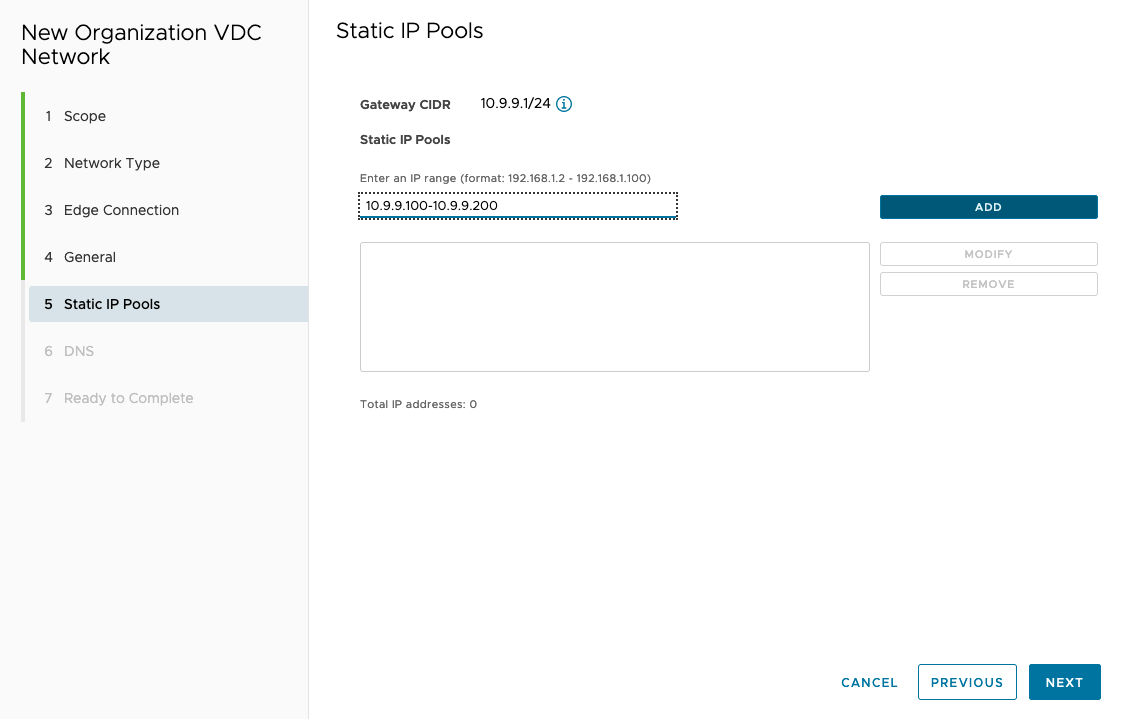
Sanal sunuculara otomatik olarak atanacak (DHCP'den değil) DNS ip adreslerini girin ardından NEXT düğmesine basın
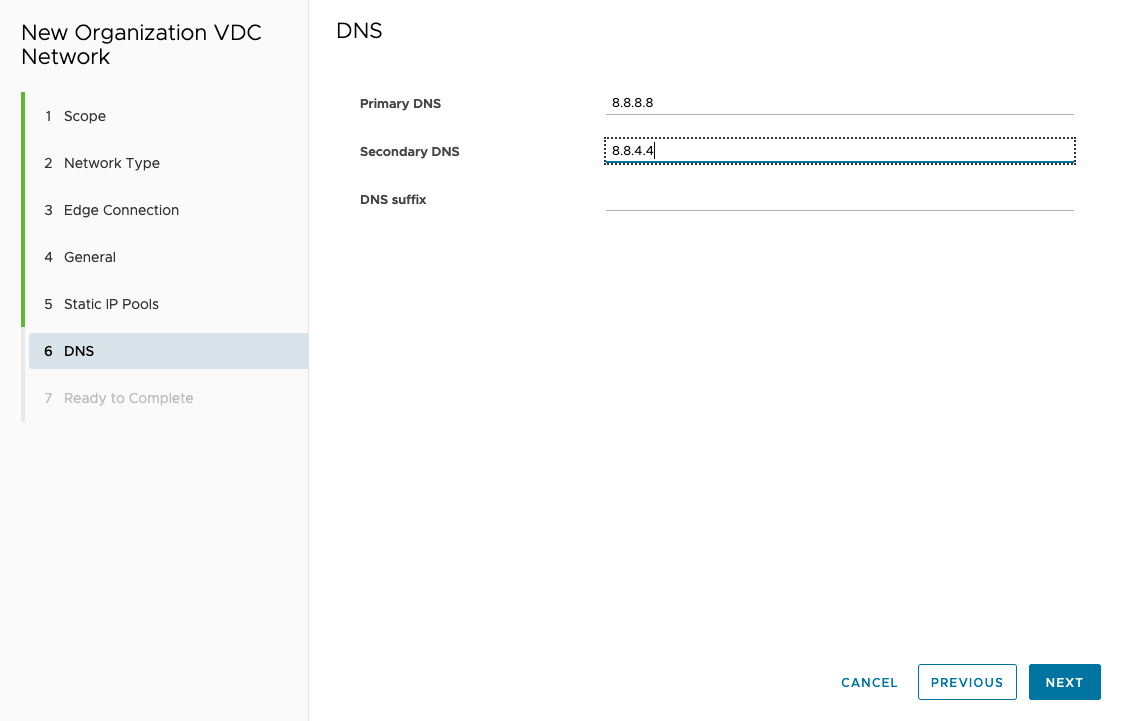
Eğer herşey doğru gözüküyor ise FINISH düğmesine basın
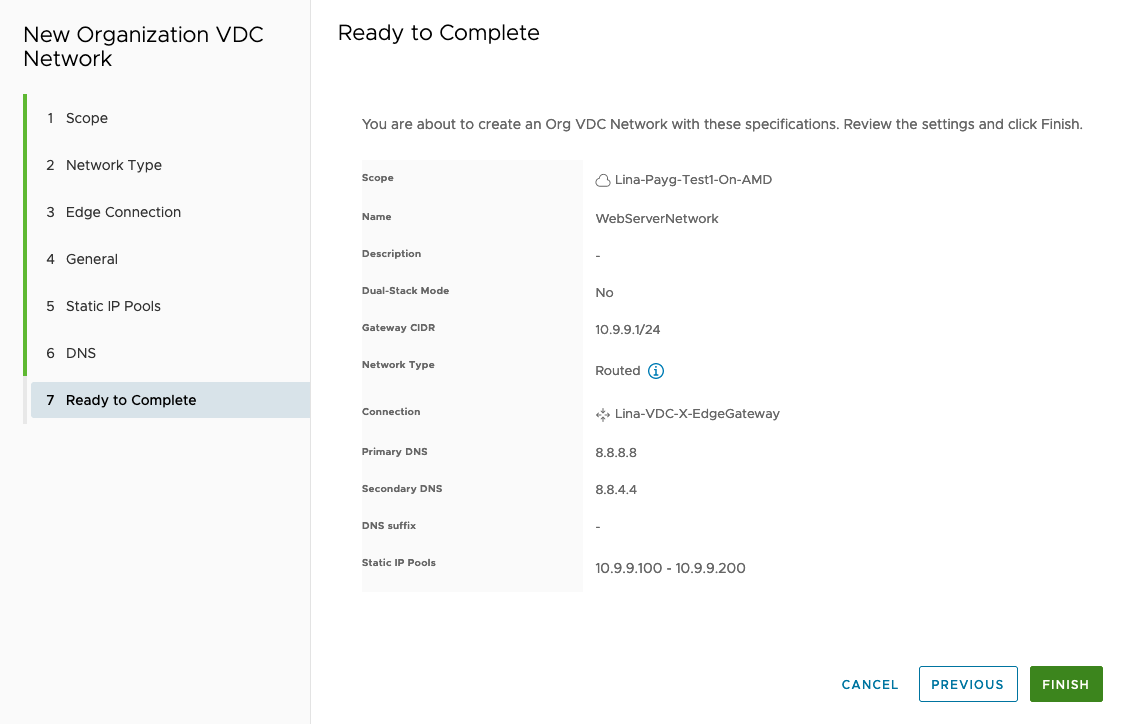
İşlem sonunuda oluşturduğunuz routed network'ü listede görebilisiniz.
![]()
Dilerseniz bu network'ü kullanarak yeni sanal sunucu oluşturabilir veya vAPP'ınıza network olarak ekleyebirsiniz.
Geri bildirim
Bu makaleyle ilgili bir sorun bulursanız ve/veya hizmetlerimizden herhangi birini nasıl iyileştirebileceğimize dair bir fikriniz varsa, info@doruk.net adresine bir e-posta gönderin.































